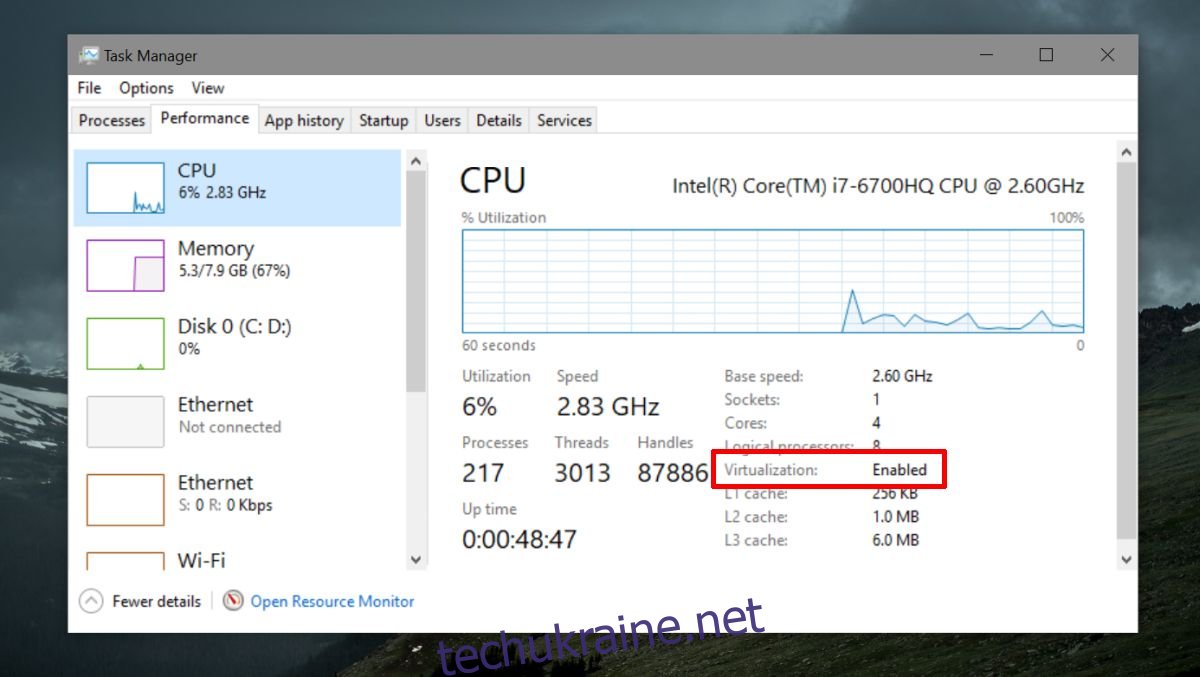Hyper-V дозволяє віртуальним машинам працювати в системі Windows. Можна запускати віртуальні машини без Hyper-V, однак це значно полегшує роботу. По-перше, це дозволяє віртуальній машині отримати прямий доступ до обладнання вашої системи. Як ви можете собі уявити, не всім потрібно запускати віртуальну машину, тому Hyper-V не завжди ввімкнено за замовчуванням у більшості систем. Якщо ви збираєтеся запустити віртуальну машину, доцільно перевірити, чи ввімкнено Hyper-V. Якщо це не так, ми покажемо вам, як увімкнути Hyper-V.
Вимоги Hyper-V
Hyper-V — це служба Microsoft, для роботи якої потрібне певне обладнання. У двох словах, нижче наведено основні вимоги до підтримки Hyper-V
Процесор Intel або AMD, який підтримує віртуалізацію та трансляцію адрес другого рівня (SLAT)
64-розрядна версія Windows 10 або Windows 8/8.1
4 ГБ оперативної пам’яті
Перевірте підтримку Hyper-V
Є два різні способи перевірити, чи ваша система підтримує Hyper-V. Перший і найпростіший спосіб – це перевірити в диспетчері завдань.
Відкрийте Диспетчер завдань і перейдіть на вкладку Продуктивність. Виберіть ЦП у стовпці праворуч і подивіться під графіком, що зображує використання ЦП. Ви повинні побачити опцію під назвою «Віртуалізація». Він буде або ввімкнено, або вимкнено. Якщо ви не бачите цієї опції, ваш ЦП не підтримує Hyper-V.
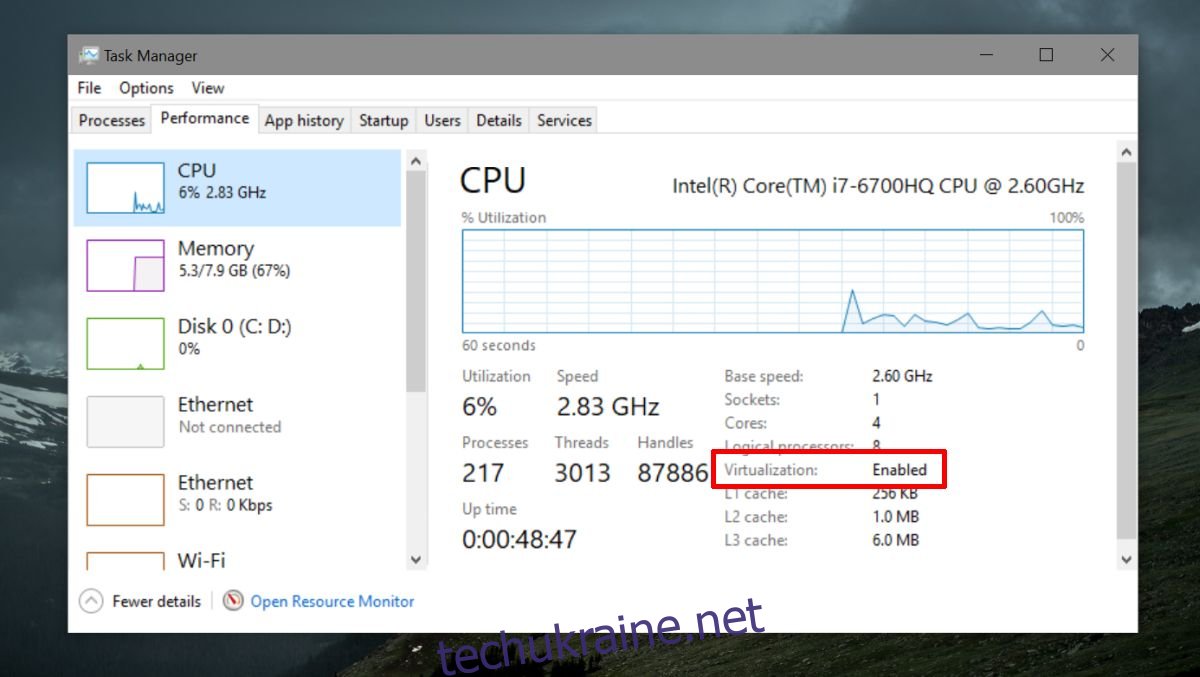
Другий метод, який також скаже вам, підтримує ваш процесор SLAT чи ні Утиліта Microsoft Coreinfo.
Завантажте утиліту та розпакуйте її. Відкрийте командний рядок з правами адміністратора та скористайтеся командою cd, щоб перейти до витягнутої папки. Виконайте таку команду. Вихід покаже вам, підтримує ваш процесор Hyper-V чи ні.
coreinfo.exe –v
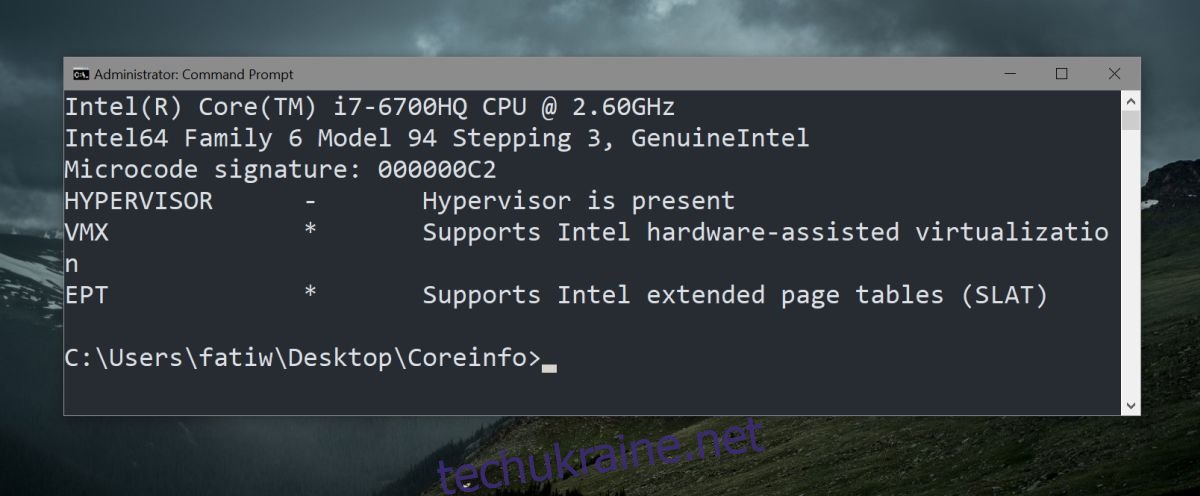
Увімкніть Hyper-V
Якщо припустити, що ви виконали наведені вище перевірки, і ваша система підтримує Hyper-V, вам все одно доведеться ввімкнути його. Ви не можете ввімкнути Hyper-V з Windows 10. Це налаштування BIOS, що означає, що вам потрібно отримати доступ до BIOS, щоб увімкнути Hyper-V.
Розкладка BIOS не однакова на всіх настільних комп’ютерах і ноутбуках. Вам потрібно буде вивчити його, щоб знайти варіант. Деякі BIOS можуть мати окрему вкладку віртуалізації, тоді як інші могли розмістити цю опцію в розділі «Додаткові налаштування» або «Безпека».
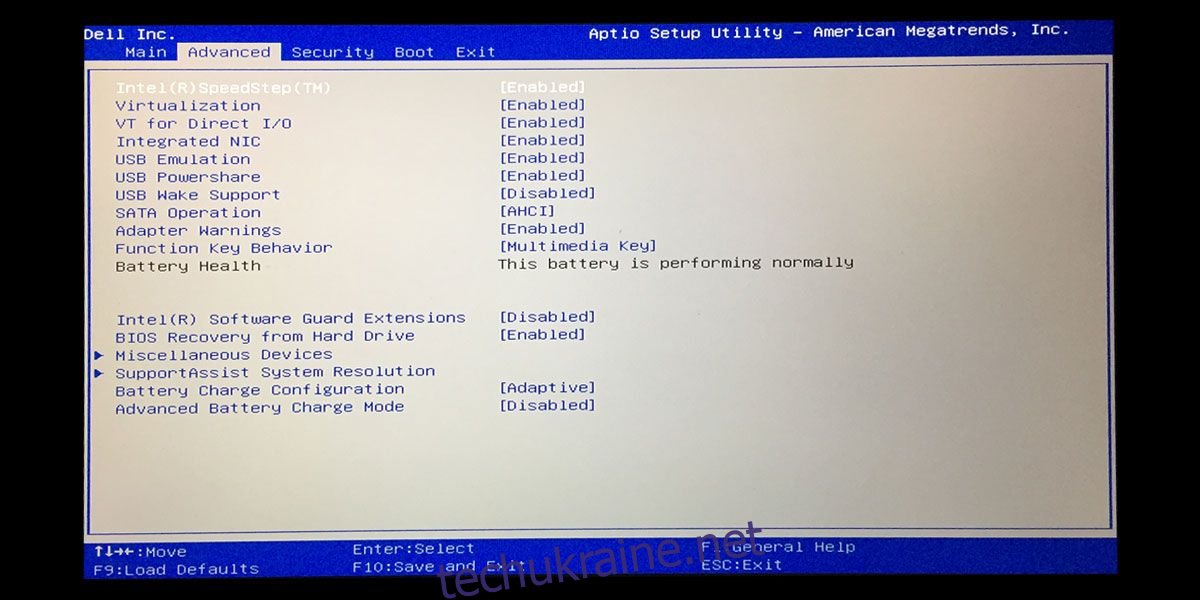
Все, що вам потрібно зробити, це знайти опцію в BIOS, натиснути Enter, щоб вибрати її, і за допомогою клавіш зі стрілками вгору/вниз змінити значення Disabled на Enabled. Після цього натисніть клавішу F10, щоб зберегти зміни та завантажте систему, як зазвичай.
Використовуйте ті самі перевірки в попередньому розділі, щоб переконатися, що ви правильно ввімкнули Hyper-V і готові.